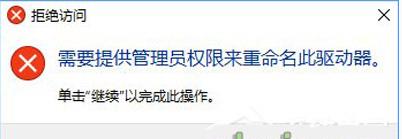
其实这个问题很好解决,跟着小编操作即可。
1、按下“Win+R”组合键打开运行,在框中输入“gpedit.msc”按下回车键打开“本地组策略编辑器”;
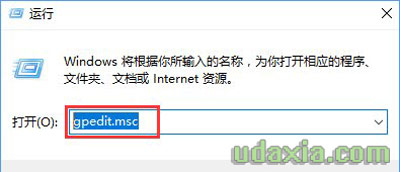
2、计算机配置—Windows设置—安全设置—本地策略—安全选项 ,在右侧找到并双击打开“用户帐户控制: 以管理员批准模式运行所有管理员”,然后选择“已禁用”,点击确定,完成设置后重启计算机,即可修改C盘名字。
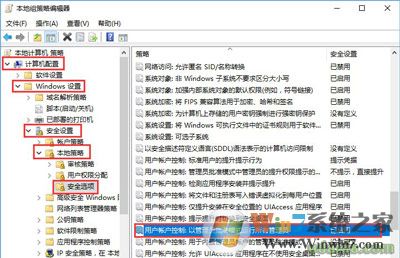
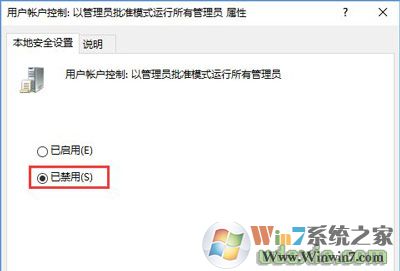
怎么样,这个问题是不是很好解决呢?当然可能有部分用户会出现更改后,应用无法打开的情况,重新设置为已启用就可以了。
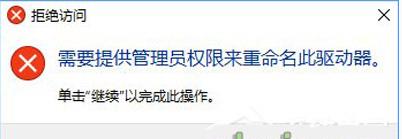
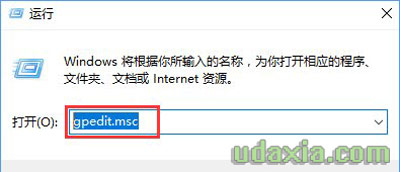
2、计算机配置—Windows设置—安全设置—本地策略—安全选项 ,在右侧找到并双击打开“用户帐户控制: 以管理员批准模式运行所有管理员”,然后选择“已禁用”,点击确定,完成设置后重启计算机,即可修改C盘名字。
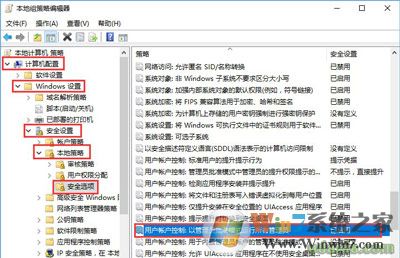
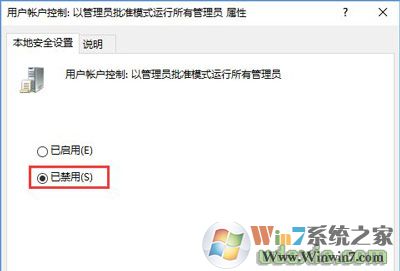
怎么样,这个问题是不是很好解决呢?当然可能有部分用户会出现更改后,应用无法打开的情况,重新设置为已启用就可以了。